画像、オーディオファイル、ビデオなどのマルチメディアを同期するには、iPhoneをMacに接続する必要がある場合があります。お使いの携帯電話を復元する必要がある場合は、特に重要になります。したがって、このパッセージでは、iPhoneをMacコンピュータにリンクする方法について複数の方法を学びます。また、一般的な問題の解決策も提供されます!

iPhoneをMacに手動で接続するには、USBケーブルを使用して2つのデバイスを接続し、次の手順に従います。
•MacでiTunesを開きます。
•接続されているiPhoneデバイスが左上隅にアイコンとして表示されます。
•それをクリックし、[設定]で、同期できるコンテンツの種類を探します。
• コンテンツの種類を選択し、[同期] をクリックします。
• [適用] をクリックして、同期データを保存します。
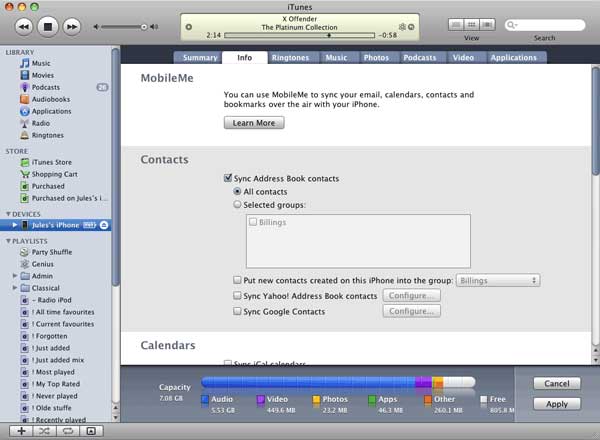
2. Bluetooth
Bluetoothを使用して、2 つのデバイス間のワイヤレス接続をセットアップすることもできます。
•[設定]に移動し、[一般]をタップします。
•表示されるBluetoothオプションを選択し、スライダーを「オン」にシフトします。
•Macで、メニューバーのBluetoothをクリックします。
•iPhoneが[デバイス]セクションに表示されたら、それを選択して[接続]をクリックします。
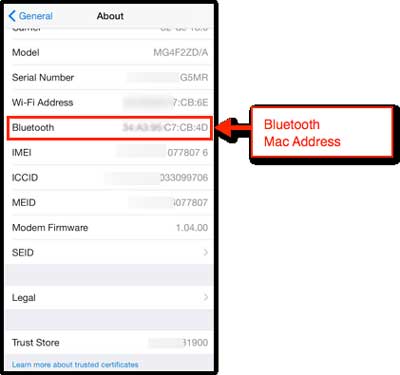
3.エアドロップ
AirDropテクノロジーにより、MacやiPhoneなどのAppleデバイスがデータをワイヤレスで転送できます。それを使用するには:
•Macでは、Finderを開き、AirDropを選択します。
• Mac が電話を確実に検出できるようにするには、[表示設定] を [全員] にします。
•iPhoneで、コントロールセンターに移動し、AirDropをオンにします。
•お使いの携帯電話は、Macに表示されるAirDropウィンドウに表示されます。
•その後、アイテムをドラッグアンドドロップして携帯電話に転送できます。お使いの携帯電話は、着信アイテムを受信するたびに通知する必要があります。
•プロンプトを受け入れると、アイテムがiPhoneに転送されます。
これら2つのAppleデバイス間でデータを転送しようとしているときに、いくつかの不具合に遭遇する可能性があります。しかし、良いニュースは、それらがかなり簡単に修正できることです。
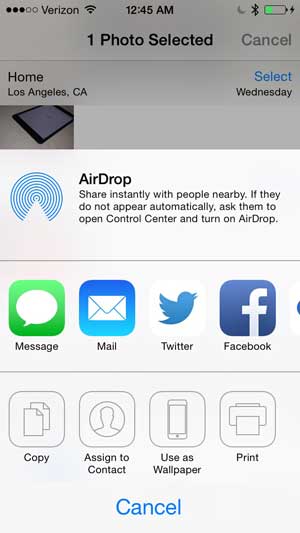
以下は、最も一般的な問題とその解決策の一部です。
1.互換性のないライトニングケーブルまたはUSBポート
電話の充電に使用するケーブルは完全に正常に機能する可能性がありますが、電話をコンピューターに接続するために使用すると機能しない可能性があります。これは、コードの品質が低下していることが原因である可能性があります。MFi認定のiPhoneケーブルのみを使用していることを確認してください。それを確認したら、使用しているUSBポートが摩耗している可能性があるため、ケーブルをMacの他のUSBポートに接続してみてください。
2. iPhoneがiTunesに表示されない
信頼性の高い手動接続にもかかわらずこれが発生した場合は、Macでサードパーティのセキュリティソフトウェアを無効にしてください。iTunesのロックダウンフォルダをリセットすると、問題が解決するはずです。iPhoneの速度が低下することを心配する必要はありません
もっと知る: iTunesのバックアップと復元の問題を修正する方法
3.あなたのiPhoneのバックアップを復元します
iPhoneが遅くなり、iTunesを認識できない場合は、OSを再インストールしてからiTunesに接続してみてください。これは、心配する必要がないようにする最も簡単な方法の1つです。
iPhoneをMacに接続するために必要なのはこれだけです。iPhoneのすべてのデータをMacに確実に転送できるため、iPhoneのデータを失った場合でも、心配する必要はありません。ここで、この Coolmuster iOS Assistant(iPhoneデータ移行)ソフトウェアは確かに iTunesの有無にかかわらずiPhoneファイルをバックアップするための最良のアシスタントです。そのため、MacでiPhoneのデータを簡単にバックアップし、必要なときに取得できるため、何も心配する必要はありません。

関連記事:
1クリックでiPhoneからMacにボイスメモを転送する方法
iPhoneからMacに連絡先をインポートする方法は?(ベスト4の方法)





